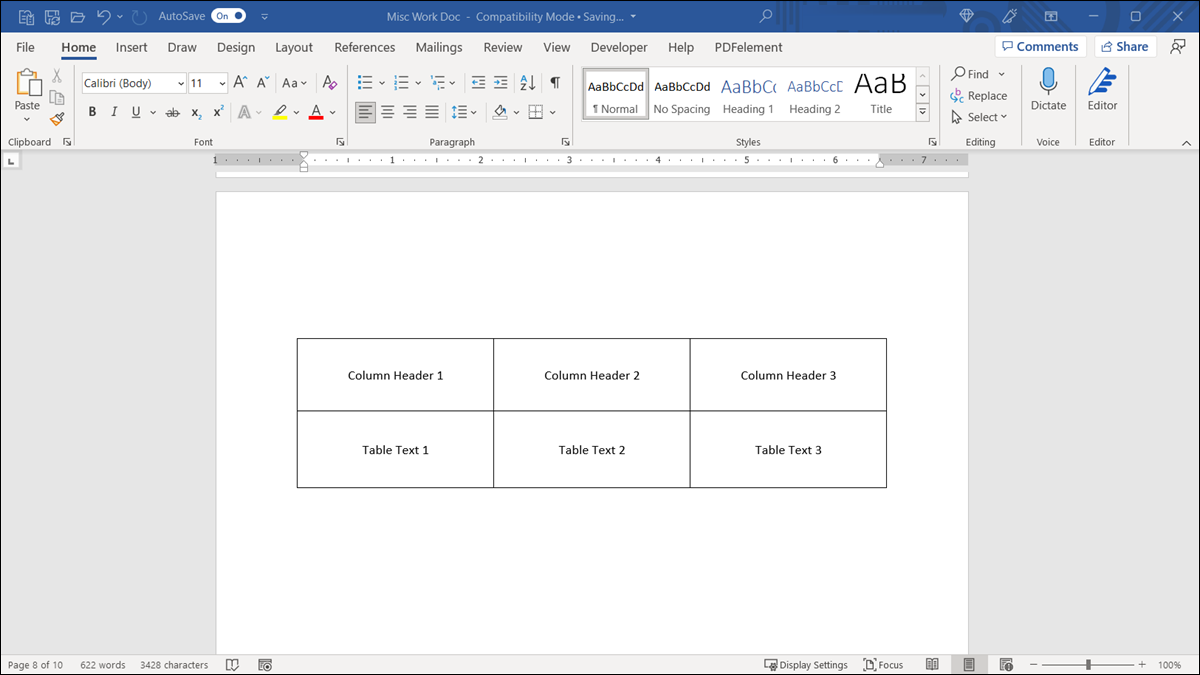
当您在 Word 中使用表格时,格式化其中的文本与文档中的其余文本一样重要。如果您想要统一的外观,我们将向您展示如何将表格中的文本水平或垂直居中。
将表格中的文本水平居中的方法不止一种。所以你可以选择最适合你的。
在表格中选择要居中的文本。如果是所有文本,请将光标拖过每个单元格以捕获所有内容。否则,选择要居中的特定单元格内的文本。然后,执行以下操作之一。
方法一:转到“主页”选项卡,然后单击功能区“段落”部分中的“居中文本”按钮。
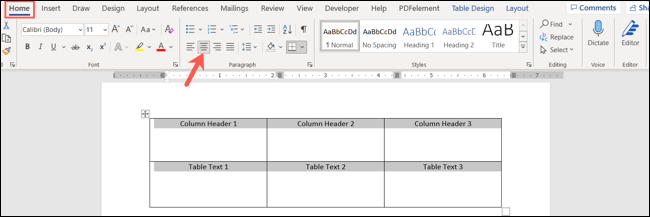
方法二:转到布局选项卡和功能区的对齐部分。选择“居中对齐”使文本保持在单元格顶部居中,或选择“居中对齐”使文本居中于单元格底部。
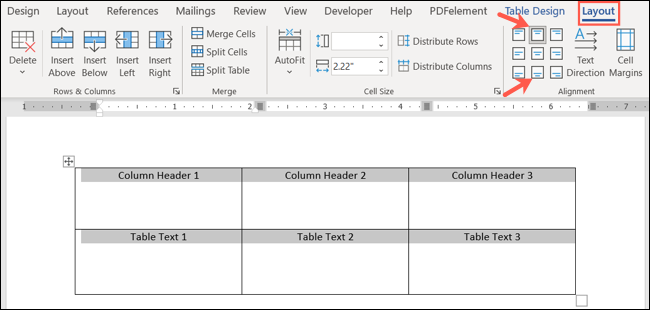
在 Word 中垂直居中表格文本
如果您要应用的居中是垂直的,您也有几种方法可以做到这一点。
选择要居中的文本,无论是表格中的所有文本还是某个单元格中的文本。然后,执行以下操作之一。
方法一:右键单击并选择“表格属性”。转到单元格选项卡,然后选择垂直对齐下方的“居中”。点击“确定”。
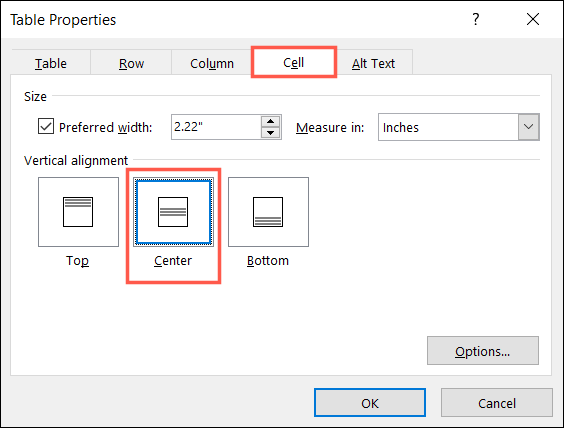
方法二:转到布局选项卡和功能区的对齐部分。选择“左对齐”将文本垂直居中在单元格的左侧,或选择“右对齐”将其放置在单元格的右侧。
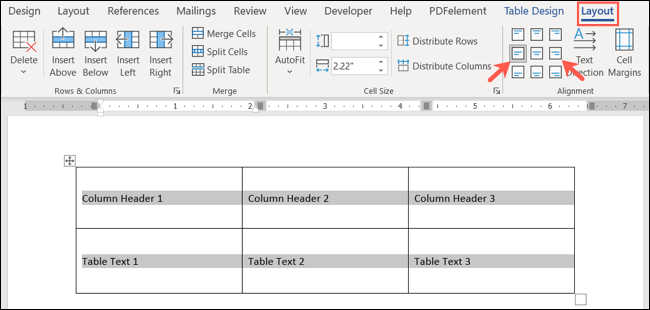
在 Word 中水平和垂直居中表格文本
也许您希望您的文本位于单元格的中心,水平和垂直。
选择文本并转到功能区的布局选项卡和对齐部分。选择“对齐中心”。
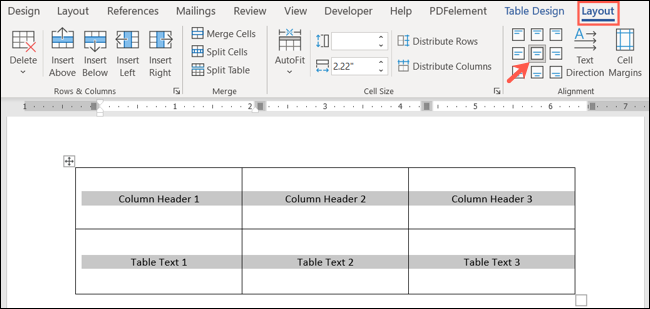
然后,您的文本将位于单元格的中间。
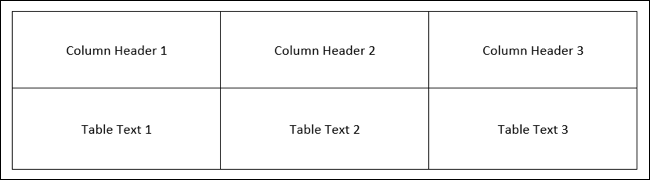
将 Word 表格中的文本居中是一项简单的任务,无论是水平、垂直还是两者兼而有之。当您想要更改文档中表格文本的外观时,请记住这些方法。
正文完







